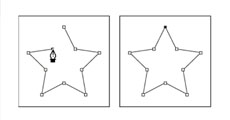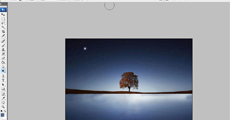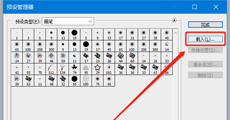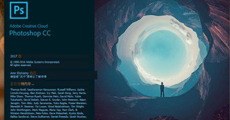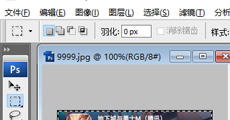如何在Photoshop中使用套索工具 Photoshop使用教程
小编:07下载站 时间:2022-02-28 09:06:20
套索工具可帮助您选择图像的某些部分,以便您可以将其隔离,剪切,或者与图像的其余部分分开编辑或者增强。这与矩形或圆形选框工具不同,因为您可以创建自定义形状而不是矩形或圆形。那么如何在Photoshop中使用套索工具呢?我们一起来简单看一下吧!
套索工具使用方法:
1.标准套索:要使用此功能,只需在按住鼠标单击的同时绘制要剪切的形状。建议您回到起点以控制选择的关闭方式。如果不返回起点,它将在起点和终点之间画一条直线以关闭选择。
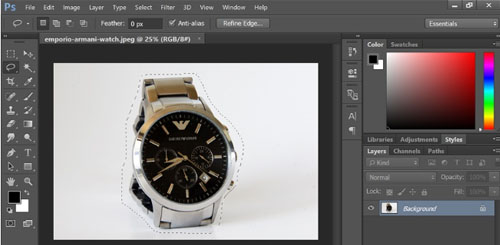
2.多边形套索:使用此工具可以绘制具有直边的多边形。您可以单击要结束多边形线的每个点,而不是拖动鼠标来创建所需的形状。
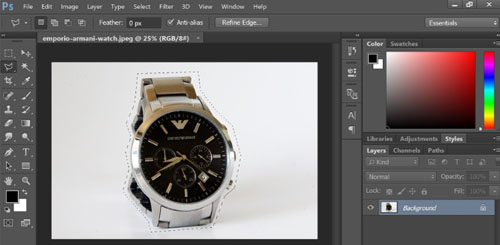
3.磁性套索:该工具“智能”,可提高精度。它会自动捕捉到您选择的项目,以便您可以比手动更精确地选择它。只需单击项目边缘的起点,并在跟踪项目时按住鼠标。当您释放鼠标单击时,Photoshop将创建一个选择。
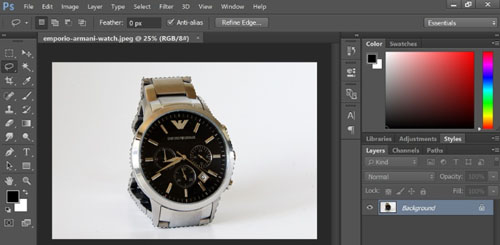
如果您想让选区的某一部分更大或更小,您可以在绘制更多内容时按住“Ctrl + Shift”键,或按住“Ctrl + Alt”从您的选择中减去,从而添加到您的选择中。您还可以通过选择屏幕顶部主菜单栏下方的套索工具菜单栏中的“添加到选择”或“从选择中减去”选项来完成此操作。
同样,如果你不小心取消选择,你只需输入“Ctrl + Z”它就会回来。如果你想让你的选择消失,输入“Ctrl + D”进行“取消选择”。这适用于Photoshop中的任何选择,而不仅仅是套索选择。
以上就是Photoshop中不同种类的套索工具的特点介绍和使用方法说明,套索工具是一种功能比较强大的选择工具,大家可以试着使用看看,我们需要根据不同的图像特点和选择需求选择使用不同的套索工具。
相关阅读
热门推荐
更多 +
热门资讯
排行榜